Le rapport met en avant le top 20 des processus qui ont le temps moyen d’exécution le plus long.
L’objectif est de connaître le temps moyen d’exécution des éléments de travail par processus.
Ce rapport permet une comparaison des segmentations. Vous pouvez sélectionner jusqu’à 4 segmentations. La gestion des segmentations permet de comparer ou de mettre en avant des processus souhaités.
Le filtre périodique prend en compte les éléments de travail terminés :
- Si vous choisissez l’option « Débuté le », la sélection se fera alors sur l’ensemble des éléments de travail terminés qui ont démarré dans la période sélectionnée et qui correspondent à la segmentation choisie.
- Si vous choisissez l’option « Terminé le », la sélection se fera alors sur l’ensemble des éléments de travail terminés qui ont été finalisés dans la période sélectionnée et qui correspondent à la segmentation choisie.
Le graphique met alors en avant le temps moyen de l’ensemble des éléments de travail terminés par processus. L’ordonnancement du graphique est décroissant, montrant le temps moyen le plus long jusqu’au plus court.
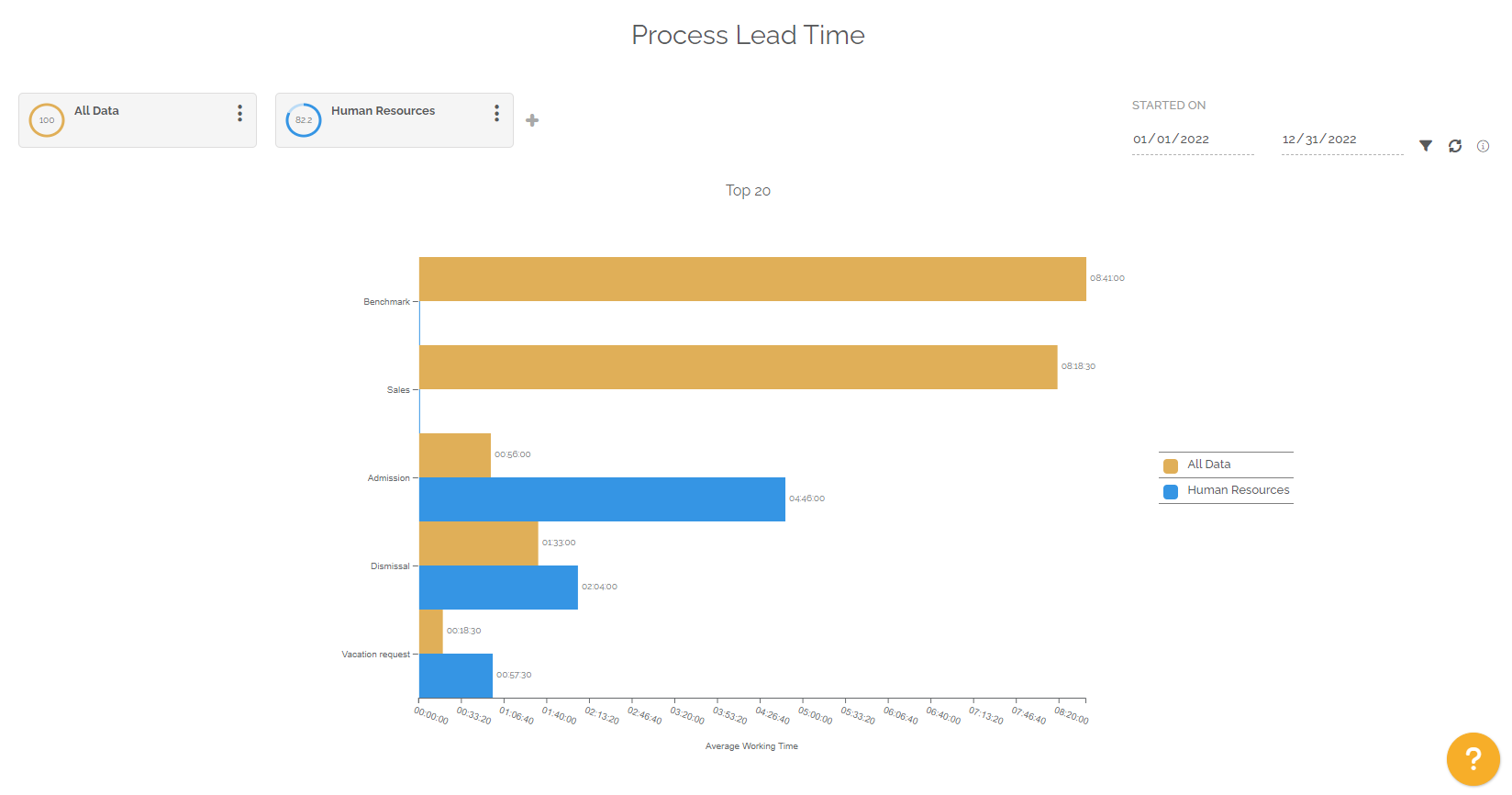
Vous trouverez sous le graphique un tableau divisé en plusieurs parties. Chacune des parties représente une segmentation avec les informations suivantes :
- Le nom du processus concerné.
- La version du processus, cette notion permet d’évaluer l’efficacité des montées en version des processus.
- Le propriétaire du processus.
- Le nombre d’éléments de travail terminés dans la période étudiée.
- Le temps moyen d’exécution des éléments de travail des processus pour chaque version. Ce temps moyen prend en compte le calendrier associé à chaque processus.
Pour information: le tableau n’est pas limité en termes d’affichage, contrairement au graphique. Le tableau affiche l’ensemble des données correspondantes à la sélection de segmentation et de périodes.
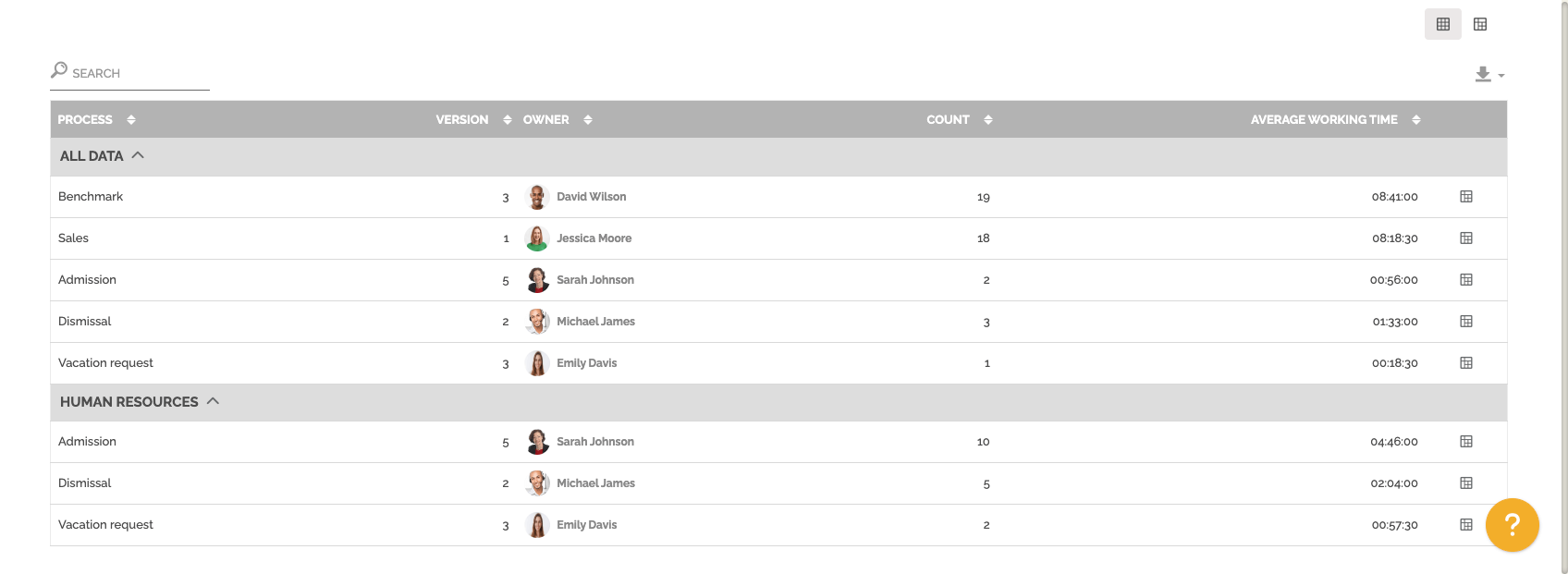
Vous pouvez changer de vue pour avoir un tableau croisé dynamique en cliquant sur cette icône :
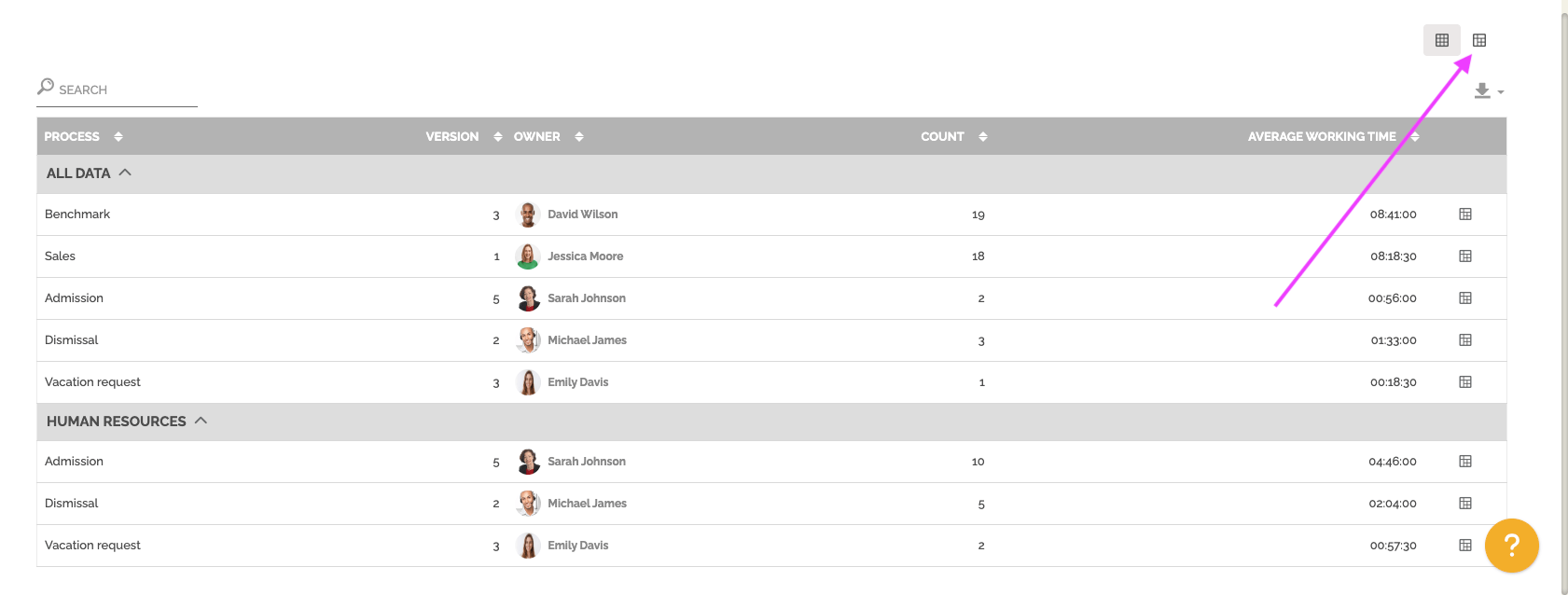

Vous pouvez également afficher le tableau croisé dynamique pré configuré avec les résultats d’une ligne. L’objectif est d’accéder à cette vision avec le résultat affiché pour ensuite changer certains paramètres pour approfondir l’analyse du résultat d’une ligne en particulier.
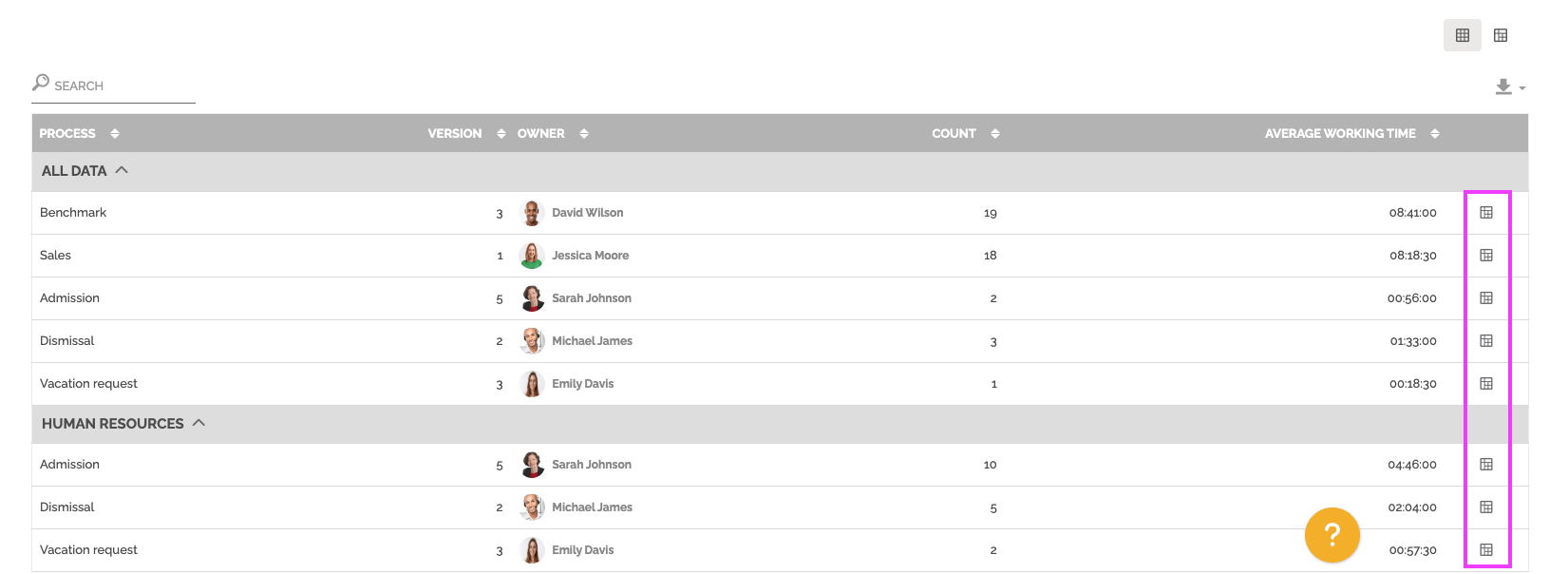
Pour en savoir plus sur ce type de tableau, veuillez consulter la section « Tableau croisé dynamique » dans l’article sur les rapports analytiques.
Ce rapport vous permet également de faire la comparaison entre deux périodes. Vous devez sélectionner cette option dans les paramètres de périodes :
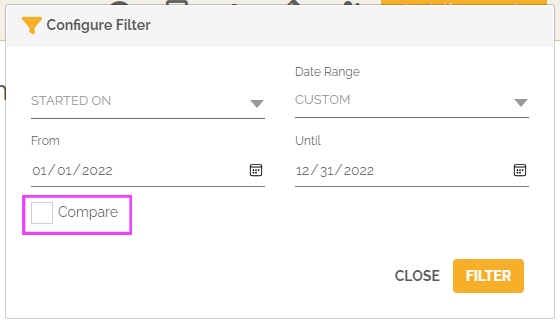
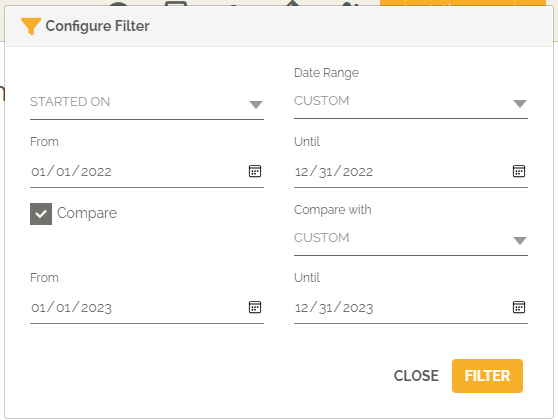
À partir de ce moment-là, le graphique et le tableau mettront en avant l’évolution du temps moyen d’exécution des éléments de travail entre les deux périodes sélectionnées.
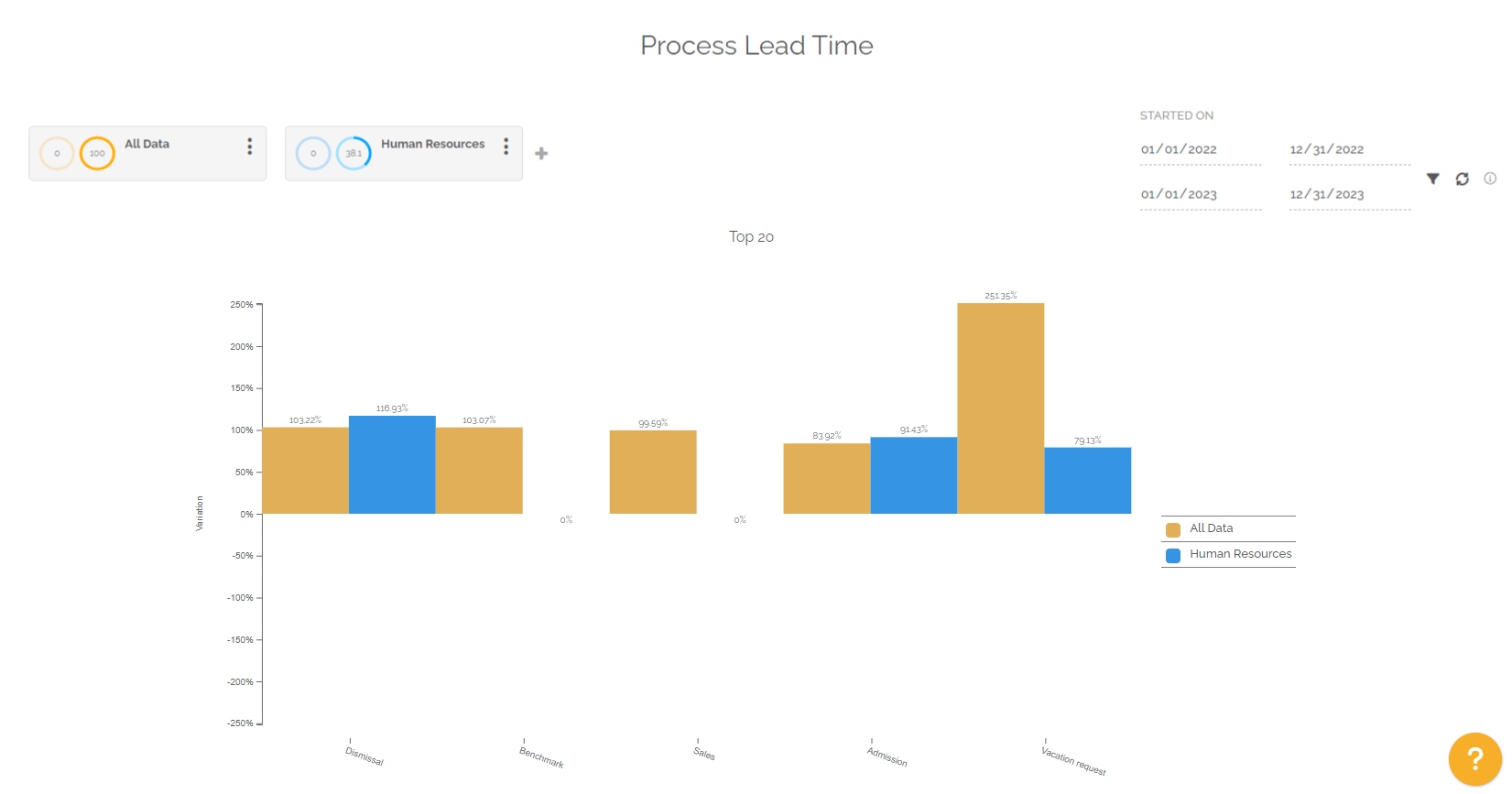
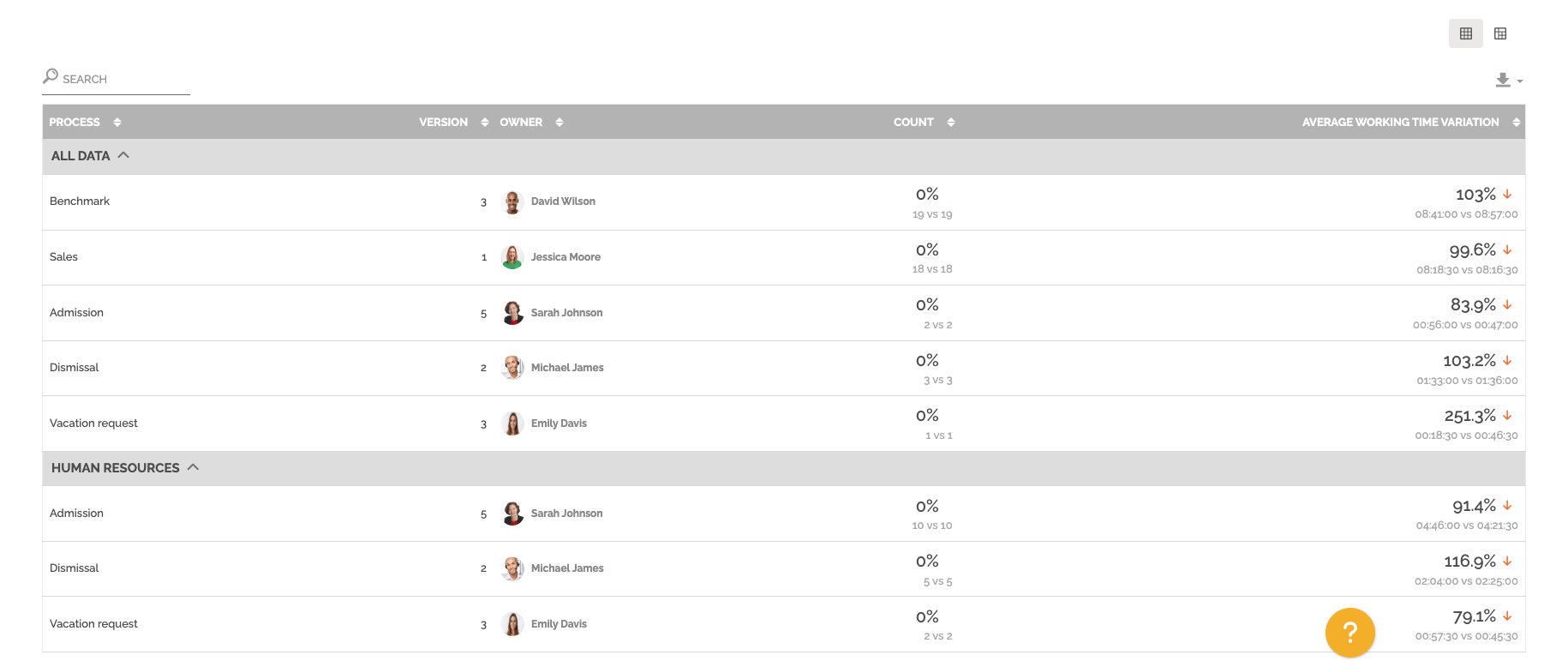
Si le temps a augmenté entre la période 1 et la période 2, alors l’évolution est positive et il y a une flèche rouge pour indiquer un marqueur négatif, car le temps d’exécution du processus concerné s’est allongé.
Pour information: la colonne « Nombre » met en avant le nombre d’éléments de travail terminés pour le processus concerné et sa version dans les 2 périodes. La première valeur concerne la période 1 et la seconde la période 2.
